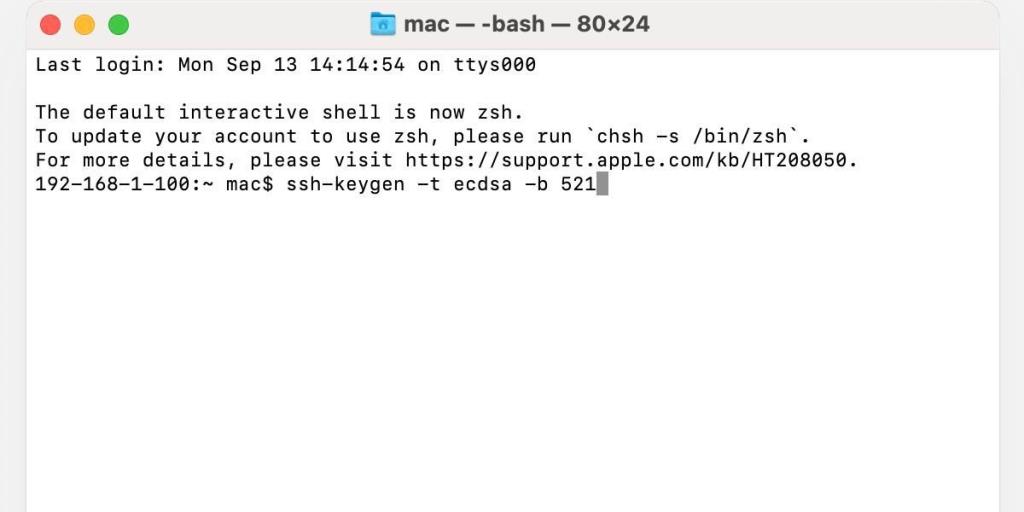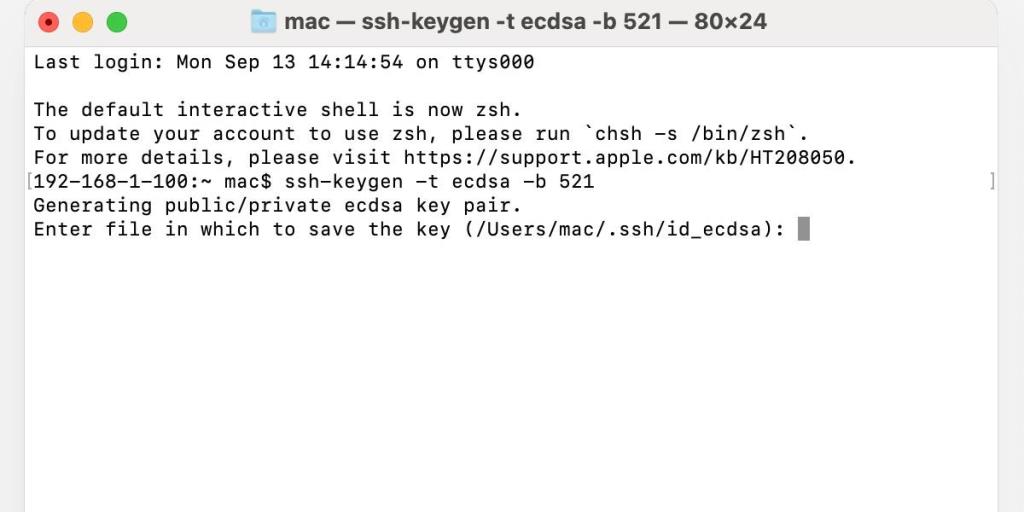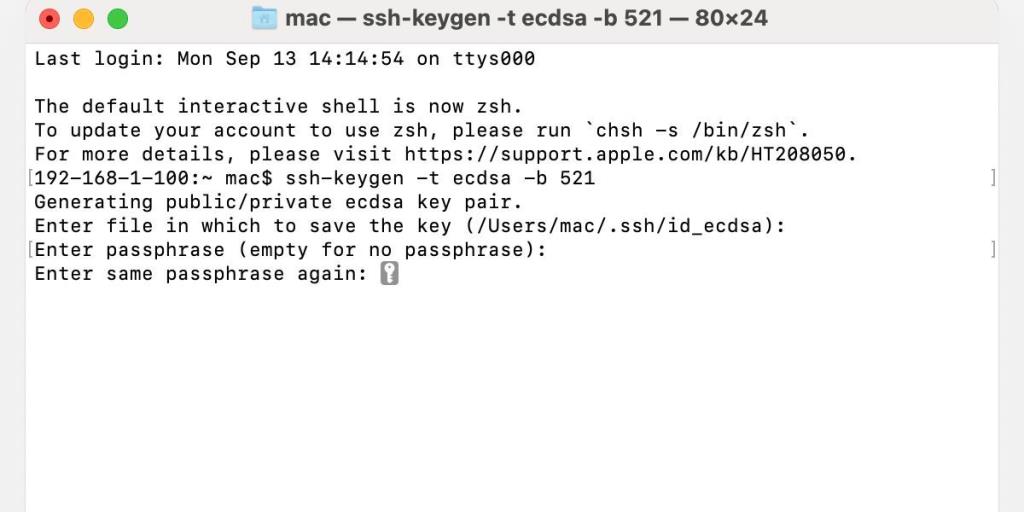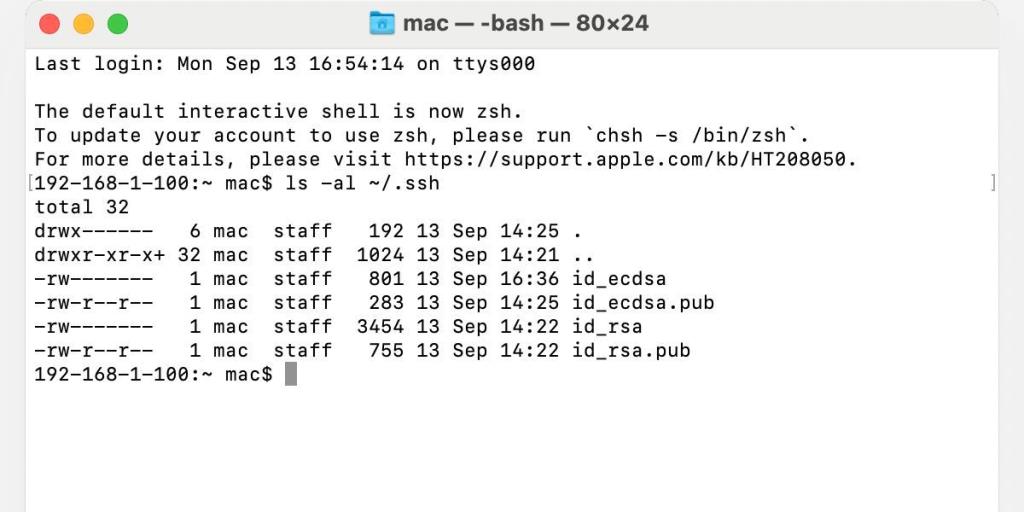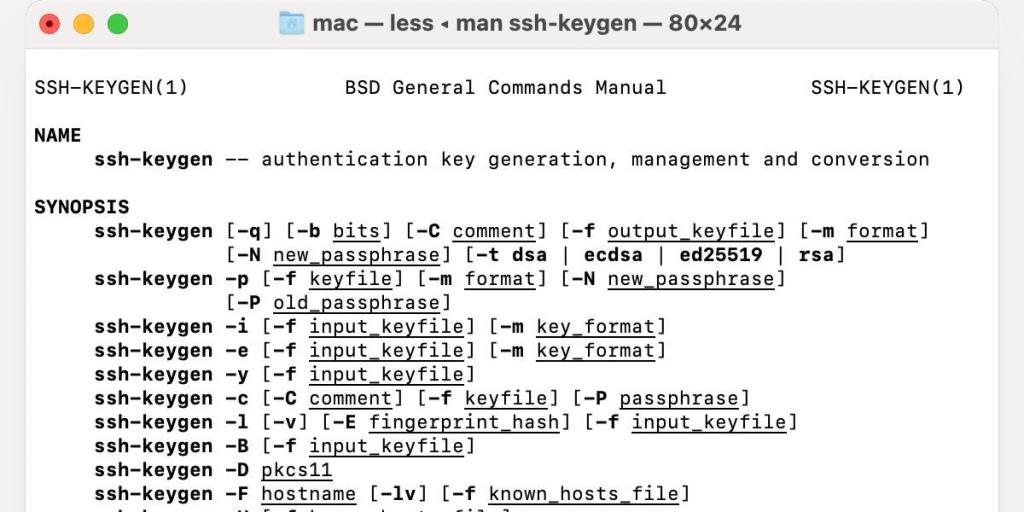การรักษาความปลอดภัยออนไลน์ที่เข้มงวดกลายเป็นข้อบังคับสำหรับพวกเราหลายคน และเนื่องจากตัวดำเนินการที่เป็นอันตรายมีความชาญฉลาดมากขึ้น เครื่องมือและการป้องกันจะต้องแข็งแกร่งขึ้นเพื่อให้ทัน Secure Shell (SSH) เป็นโปรโตคอลการเข้ารหัสที่ให้คุณส่งข้อมูลได้อย่างปลอดภัยโดยจับคู่คีย์สาธารณะกับการจับคู่ส่วนตัว
สถานการณ์ต่างๆ รวมถึงการเข้าถึงเซิร์ฟเวอร์จากระยะไกลหรือการเพิ่มความปลอดภัยให้กับแพลตฟอร์มโฮสติ้ง Git อาจทำให้คุณต้องสร้างคีย์ของคุณเอง ข้อมูลรับรองการเข้าถึงได้กลายเป็นส่วนสำคัญของความปลอดภัยออนไลน์ และ macOS และแอพ Terminal ทำให้การสร้างคีย์ SSH เป็นเรื่องง่าย มาดูกระบวนการกัน
วิธีสร้างคีย์ SSH โดยใช้ SSH-Keygen
ด้วยคำสั่ง ssh-keygen คุณสามารถทำหน้าที่ทั้งหมดที่จำเป็นในการสร้างคีย์ SSH ที่เสร็จสมบูรณ์และพร้อมใช้งาน ในระหว่างการสร้าง คุณสามารถระบุอัลกอริทึมที่ใช้ ความยาวเป็นบิต และคุณสมบัติอื่นๆ ของคีย์ได้ สำหรับข้อมูลเพิ่มเติมเกี่ยวกับแนวคิดเหล่านี้ โปรดดูส่วนหลังของคู่มือนี้
ที่เกี่ยวข้อง: SSH คืออะไรและย่อมาจากอะไร
ขั้นตอนในการสร้างคีย์ SSH ใน macOS มีดังนี้:
เปิดTerminalจากApplications > Utilitiesหรือทำ Spotlight Search ป้อนคำสั่งssh-keygenด้วยพารามิเตอร์ที่ต้องการ
เราจะพูดถึงรูปแบบต่างๆ ในภายหลัง แต่ต่อไปนี้คือตัวอย่างว่าคำสั่ง ssh-keygen ทั่วไปควรมีลักษณะอย่างไร:
ssh-keygen -t ecdsa -b 521
อัลกอริทึมที่ต้องการจะเป็นไปตามคำสั่ง-tและความยาวของคีย์ที่ต้องการจะอยู่หลังอินพุต-b หากคุณยกเว้น-b ssh-keygen จะใช้จำนวนบิตเริ่มต้นสำหรับประเภทคีย์ที่คุณเลือก ขั้นตอนวิธีการเข้ารหัสที่แข็งแกร่งด้วยกุญแจขนาดใหญ่ที่ดีจะมีประสิทธิภาพมากที่สุดในการรักษาความปลอดภัยข้อมูลของคุณ
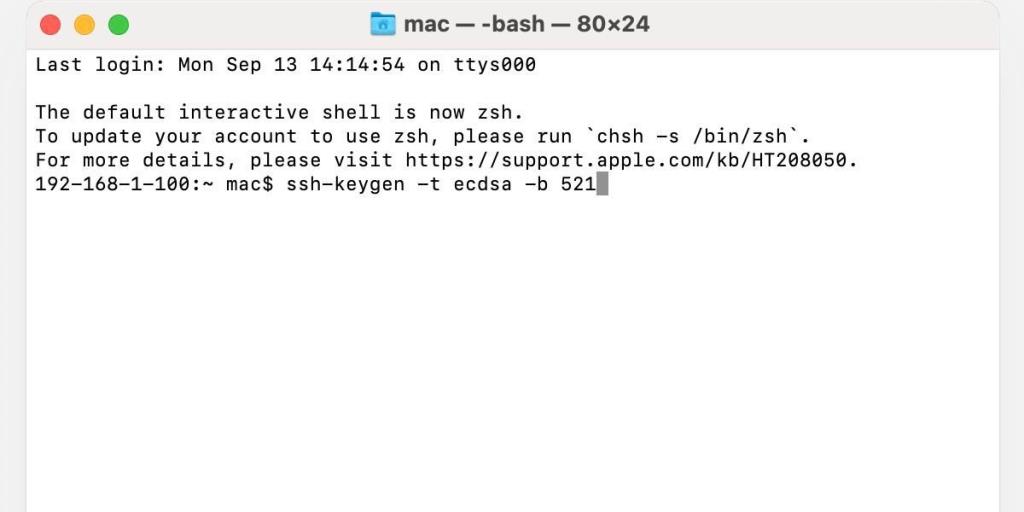
กดEnterเพื่อเริ่มสร้างความคืบหน้า กดENTERอีกครั้งเพื่อยอมรับตำแหน่งไฟล์เริ่มต้น คุณสามารถเปลี่ยนค่านี้ได้หากจำเป็น แต่โดยทั่วไป คุณจะต้องเก็บกุญแจไว้ในโฟลเดอร์ที่แนะนำ
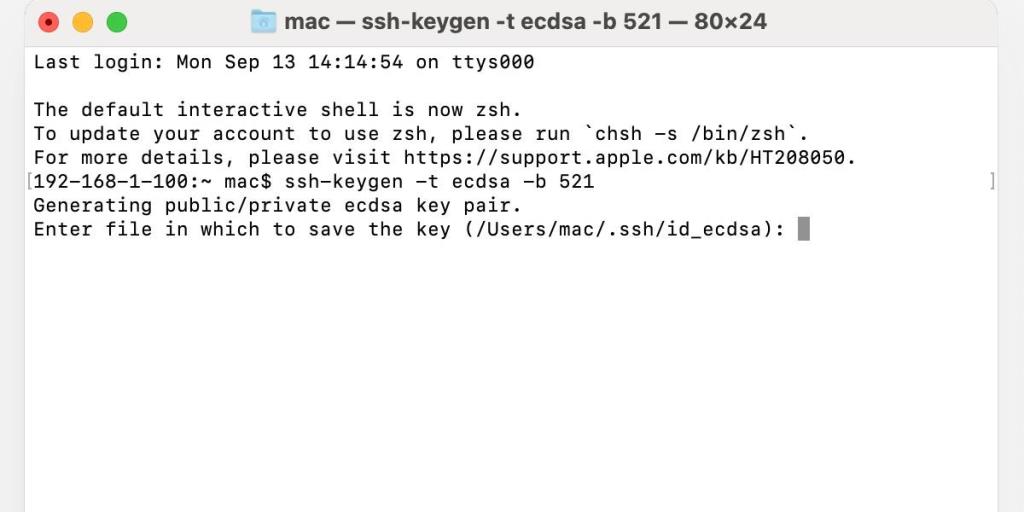
ป้อนข้อความรหัสผ่านเมื่อได้รับแจ้ง แม้ว่าคุณสามารถเว้นว่างไว้ได้ แต่เราแนะนำให้ปกป้องคีย์ SSH ด้วยรหัสผ่านของคุณเสมอ แม้ว่าไม่มีใครควรเข้าถึงอุปกรณ์ของคุณ แต่ก็ยินดีต้อนรับการรักษาความปลอดภัยอีกชั้นหนึ่งเสมอ
ป้อนข้อความรหัสผ่านของคุณอีกครั้งเพื่อดำเนินการให้เสร็จสิ้นและสร้างคีย์สาธารณะและคีย์ส่วนตัวของคุณ
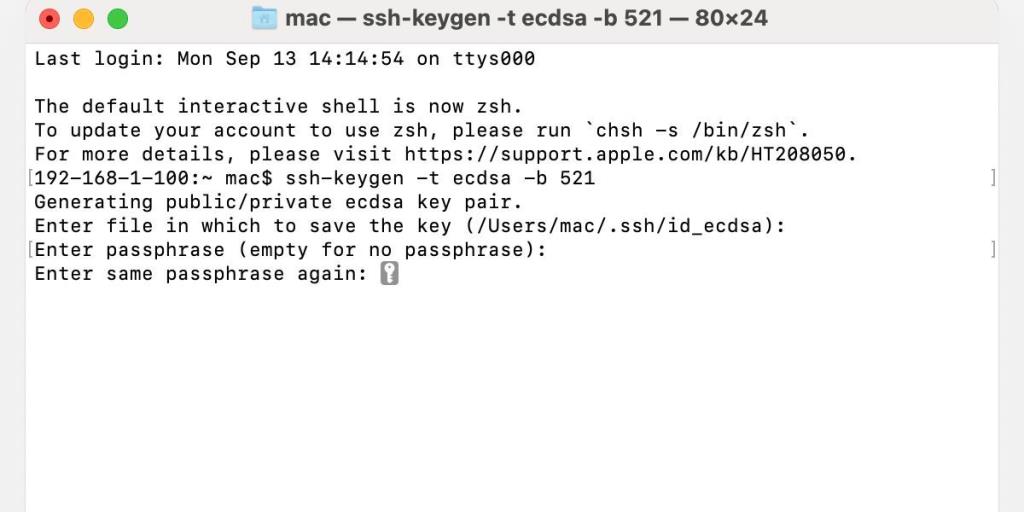
MacOS เก็บกุญแจทั้งใน~ / .ssh / ไดเรกทอรี ไฟล์หนึ่งเก็บคีย์ SSH สาธารณะของคุณ และอีกไฟล์มีเวอร์ชันส่วนตัวของคุณ ซึ่งคุณไม่ควรแชร์กับใครเลย
หาก Terminal ไม่ใช่ของคุณไคลเอ็นต์ Mac SSH อื่น ๆ ก็มีอยู่แล้ว ดังนั้นคุณสามารถเลือกตัวเลือกที่เหมาะสมกับความต้องการของคุณได้มากที่สุด
เมื่อคุณเสร็จสิ้นขั้นตอนการสร้างแล้ว คุณสามารถใช้ Terminal เพื่อคัดลอกคีย์สาธารณะของคุณเพื่อแจกจ่ายได้ คุณควรจดชื่อไฟล์ที่ใช้ระหว่างการสร้างด้วย ในตัวอย่างที่ให้ไว้ macOS จัดเก็บคีย์ SSH สาธารณะในไฟล์id_ecdsa.pubจึงเป็นตำแหน่งที่เราจะต้องกำหนดเป้าหมาย
ในการคัดลอกคีย์ SSH สาธารณะของคุณไปยังคลิปบอร์ด ให้ทำตามขั้นตอนเหล่านี้:
- เปิดตัวเทอร์มิ
- ป้อนคำสั่งpbcopyด้วยพาธไฟล์ที่ถูกต้อง ตัวอย่างเช่น
pbcopy <>
- กดEnterและคีย์สาธารณะของคุณจะคัดลอกไปยังคลิปบอร์ดของคุณ
จากที่นี่ คุณสามารถวางคีย์ SSH ของคุณได้ทุกที่ที่ต้องการ จำไว้ว่าคุณควรแจกจ่ายกุญแจสาธารณะที่เก็บไว้ในไฟล์ .pub เท่านั้น คีย์ส่วนตัวของคุณมีไว้เพื่อการใช้งานของคุณเท่านั้น
ประเภทและขนาดคีย์ SSH ที่แตกต่างกัน
คำสั่ง ssh-keygen ช่วยให้คุณสร้างคีย์ประเภทต่างๆ และขนาดที่ใช้อัลกอริธึมที่แตกต่างกัน ประการแรก คุณควรยืนยันว่าแพลตฟอร์มโฮสติ้ง บริการ หรือบุคคลอื่นแนะนำรูปแบบใดก่อนที่จะสร้างข้อมูลรับรองการเข้าถึงของคุณ
เราจะแสดงรายการประเภทคีย์ SSH ที่พบบ่อยที่สุดที่นี่ และอธิบายลักษณะของแต่ละประเภท:
- RSA:อัลกอริธึมที่ได้รับการสนับสนุนอย่างกว้างขวาง RSA เป็นตัวเลือกที่ดีสำหรับหลาย ๆ สถานการณ์ ความยาวคือความแข็งแกร่ง และคุณจะต้องสร้างคีย์ที่มีขนาด 2048 หรือ 4096 บิต โดยที่อันก่อนนั้นเพียงพอและอันหลังก็เหมาะสมที่สุด
- ECDSA:อัลกอริธึมที่ใหม่กว่า ECDSA ให้ระดับความปลอดภัยที่ใกล้เคียงกับ RSA แต่มีคีย์ที่สั้นกว่า ซึ่งแปลเป็นประสิทธิภาพที่เร็วกว่า ขนาดคีย์ที่รองรับคือ 256, 384 และ 521 บิต
- Ed25519:อัลกอริทึมที่เกิดขึ้นใหม่ Ed25519 ปรับปรุงความปลอดภัยและประสิทธิภาพของประเภทคีย์ก่อนหน้า Apple เองใช้วิธีการตรวจสอบสิทธิ์นี้ในบางกรณี รวมถึงระหว่างการสื่อสารระหว่างอุปกรณ์บางตัว คีย์มีความยาวเพียง 256 บิตในขณะที่ยังคงให้ความปลอดภัยในระดับสูง
ที่เกี่ยวข้อง: ประเภทการเข้ารหัสทั่วไปและทำไมคุณไม่ควรสร้างของคุณเอง
เมื่อสร้างคีย์ SSH ตรวจสอบให้แน่ใจว่าคุณป้อนประเภทอัลกอริทึมที่ต้องการตามคำสั่ง-t
คำสั่งที่มีประโยชน์ที่ควรทราบเมื่อสร้างคีย์ SSH บน Mac
เราได้พูดถึงองค์ประกอบพื้นฐานของคำสั่ง ssh-keygen แล้ว อย่างไรก็ตาม ในบางกรณี คุณอาจต้องการใช้ฟังก์ชันอื่นๆ ที่นี่ เราจะแสดงรายการคำสั่งที่เกี่ยวข้องและการใช้งาน:
- -t:ใช้คำสั่งนี้เพื่อป้อนอัลกอริทึมที่คุณต้องการใช้ RSA, ECDSA และ Ed25519 เป็นทางเลือกทั่วไปและใช้ได้จริง
- -b:ระบุความยาวคีย์ของคุณโดยป้อนจำนวนบิตที่ใช้ ก่อนป้อนคำสั่ง-bให้ตรวจสอบข้อกำหนดของอัลกอริทึมที่เลือกเสมอ เนื่องจากมีข้อจำกัดบางประการ
- -p:คุณสามารถเปลี่ยนข้อความรหัสผ่านของคีย์ด้วยคำสั่ง-p เพียงรวม-pกับssh-keygenแล้ว Terminal จะขอตำแหน่งไฟล์ ป้อนเส้นทางของคีย์ที่เกี่ยวข้องและสร้างข้อความรหัสผ่านใหม่เมื่อได้รับแจ้ง
- -f:ใช้คำสั่ง-fเพื่อกำหนดssh-keygenไปยังตำแหน่งไฟล์เฉพาะ
- -C: -Cคำสั่งเพิ่มความคิดเห็นที่สำคัญของคุณซึ่งเป็นวิธีการติดฉลากที่มีประโยชน์
นอกจากนี้คำสั่งlsจะแสดงรายการคีย์ SSH ทั้งหมดที่จัดเก็บไว้ในไดเร็กทอรีเริ่มต้น:
ls -al ~/.ssh
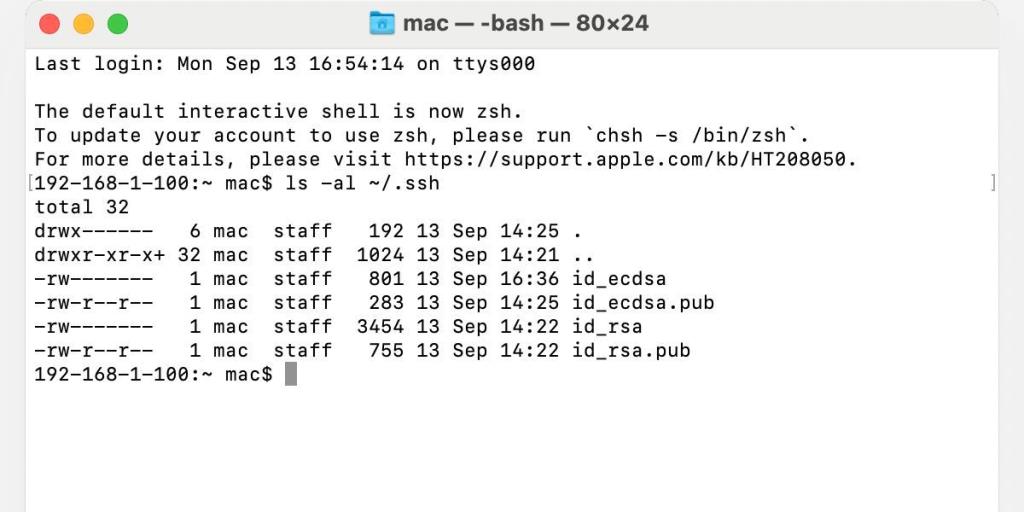
หากต้องการลบคีย์ SSH ในเครื่อง คุณสามารถใช้คำสั่งrmในเทอร์มินัลได้ เช่น
rm ~/.ssh/id_ecdsa
และ
rm ~/.ssh/id_ecdsa.pub
สุดท้าย ในการเข้าถึงรายการคำสั่งทั้งหมด ข้อมูลต่อไปนี้จะแสดงตัวเลือกที่มีอยู่ทั้งหมดพร้อมกับข้อมูลเพิ่มเติม:
ผู้ชาย ssh-keygen
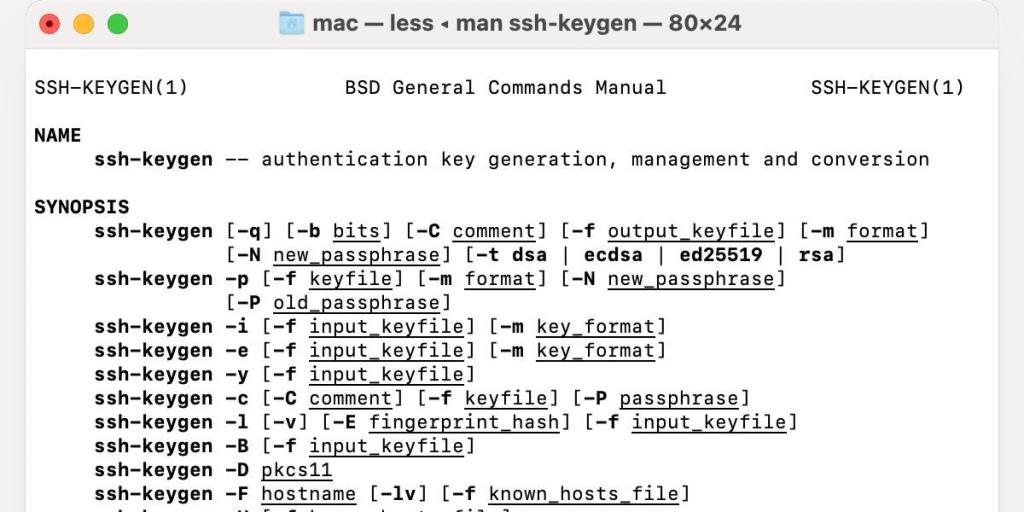
macOS ทำให้การสร้างคีย์ SSH เป็นเรื่องง่าย
การสร้างคีย์ SSH นั้นง่ายใน macOS เทอร์มินัลและเครื่องมือ ssh-keygen สามารถใช้ฟังก์ชันที่จำเป็นทั้งหมดในการออกแบบ สร้าง และแจกจ่ายข้อมูลรับรองการเข้าถึงของคุณ ดังนั้นจึงไม่จำเป็นต้องใช้ซอฟต์แวร์เพิ่มเติม เพียงป้อนคำสั่งที่ถูกต้องและ ssh-keygen จะจัดการส่วนที่เหลือเอง
อัลกอริทึมทั่วไปที่ใช้คือ RSA, ECDSA และ Ed25519 และแต่ละประเภทมีข้อกำหนดเฉพาะและความยาวของคีย์ที่ใช้งานได้ ในระหว่างการสร้าง คุณสามารถระบุรายละเอียดเหล่านี้และป้อนคำสั่งอื่นๆ โดยใช้คำสั่งที่ถูกต้อง หลังจากนั้น คุณสามารถใช้ Terminal ต่อไปเพื่อคัดลอก แก้ไข และลบคีย์ที่เก็บไว้ของคุณ
ไม่ว่าจะเพื่อความสนุกสนานหรือเพื่อการทำงาน การรู้วิธีสร้างข้อมูลรับรองการเข้าถึงของคุณเองเป็นทักษะที่มีค่าในการเรียนรู้ ในขณะที่ชีวิตของเราดำเนินไปในโลกออนไลน์มากขึ้น การรักษาข้อมูลส่วนตัวของเราจึงเป็นสิ่งสำคัญ และผู้มีปัญญาจะใช้เครื่องมือทุกอย่างตามต้องการ